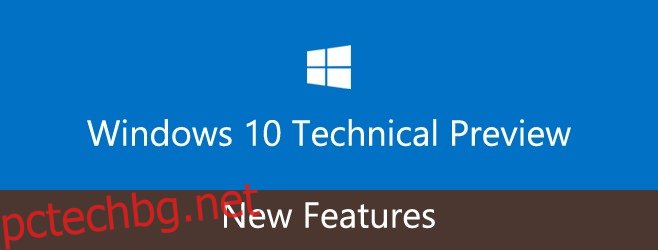Mircosoft изненада много хора, когато обяви най-новата версия на Windows; дългоочакваният Windows 9, който се очакваше да бъде обявен, имаше изненадващо и много неочаквано име; Windows 10. Можем да спорим защо Microsoft реши да пропусне номер, но това ще бъде чиста спекулация от наша страна. Вместо това разгледахме техническата визуализация, предоставена от Microsoft чрез своята програма Insider. Новите функции се насочват повече към коригиране на всичко, което не е наред с Windows 8 и вижда много позната функция, менюто „Старт“, да се завърне, допълнено с фейслифт.

Съдържание
Менюто „Старт“.
Също толкова добре дошъл, колкото връщането на бутона „Старт“ в Windows 8.1, Windows 10 връща менюто „Старт“ с приятен модерен модерен интерфейс. Това наистина е старото стартово меню в нова кожа с плочки за достъп до приложения и лента за търсене. Менюто заема значително пространство на екрана, когато разгънете подменютата. Плочките се актуализират в реално време, така че ако сте пропуснали това за началния екран, няма да ви се налага да живеете без него.

Начален екран или режим на работния плот
Ако сте надстроили до Windows 8 за началния екран или сте се въздържали от това поради началния екран, Windows 10 ви предлага избор между двете. Можете да имате едното или другото. По подразбиране, що се отнася до техническия преглед, менюто „Старт“ е активирано. Ако вместо това искате да използвате началния екран, отворете свойствата на лентата на задачите и изберете раздела Старт меню. Премахнете отметката от опцията „Използвайте менюто „Старт“ вместо началния екран“ и приложете промяната. Ще излезете от Windows, за да влезе в сила промяната.

Съвременните приложения работят на вашия работен плот
Тъй като можете да избирате между началния екран и работния плот с неговото меню „Старт“, може да се чудите как тези много модерни приложения с потребителски интерфейс, включени в менюто „Старт“, ще работят, когато началният екран е деактивиран. Отговорът е, че съвременните приложения вече могат да работят на работния плот в собствените си прозорци. Тези приложения могат да се щракват и поставят на плочки, могат да бъдат сведени до минимум и могат да ви изпращат известия.

Виртуални настолни компютри
Най-накрая. Microsoft си играе на догонване с въвеждането на виртуални настолни компютри, защото и OS X, и Linux ги поддържат още от времето на динозаврите (или най-малкото на Флинстоуните). Приложенията, които отваряте на работен плот, са ограничени само до този работен плот. Превключването към приложението ще ви отведе до този работен плот. В момента не изглежда, че можете да отворите приложение на повече от един работен плот. За да добавите работен плот, щракнете върху новия бутон за многозадачност до бутона за търсене и щракнете върху Добавяне на работен плот в наслагването на екрана.

Многозадачност
Старият клавиш Windows + Tab прави същото в Windows 10, което правеше в предишната версия, но с ново оформление. Вместо да преминавате през отворени прозорци един по един, можете да ги видите подредени един до друг и да изберете към кой искате да преминете. Специалният бутон за многозадачност има за цел да улесни потребителите на таблети да превключват между приложения.

Помощ за щракване
Snap беше изключително популярна функция, когато беше въведена, правейки прозорците наистина лесни за управление. Успехът му беше такъв, че много потребители на Mac потърсиха начини да го повторят и много разработчици ги задължиха с решение. В Windows 10 имаме Snap Assist, за да улесним щракването и подреждането на прозорци. Windows може да се захване до половината от размера на екрана или само до една четвърт от екрана. Когато щракнете прозорец, други отворени прозорци се появяват като плаващи миниатюри, за да можете лесно да превключите към тях. Snap беше страхотна функция и Windows 10 я подобри доста добре, като същевременно се увери, че е функционален.

Обновена лента на задачите
Това е функция, която е от полза най-вече за потребителите на таблети; иконите са по-големи и са добавени две нови за отваряне на многозадачния екран, както и за търсене. Иконата на Windows Explorer също е преработена.
![]()
Търсене
Windows 10 има нова специална функция за търсене в допълнение към лентата за търсене в менюто „Старт“ и лентата Charms. Ако имате активирано менюто „Старт“, основно имате три различни начина за търсене на файлове и т.н. Очевидно Microsoft иска да ви улесни да намирате неща, независимо от всичко. Тази функция е може би единственият въпросителен знак в съзнанието ми. Потребителите на таблети могат лесно да използват лентата Charms, а потребителите на настолни компютри могат да използват менюто „Старт“ или началния екран, така че защо това ново допълнение? Той не само ви позволява да търсите, но и съхранява история на последните търсения и ви показва онлайн тенденции.

Командния ред
Windows 10 пренася командния ред в 21-ви век с поддръжка за много клавишни комбинации. Той не е активиран по подразбиране, така че отворете прозореца Properties и го активирайте, като поставите отметка в опцията „Активиране на експериментални функции на конзолата“ в раздела Експериментални.

Windows Explorer
И накрая, към лентата е добавен Windows Explorer и неговият раздел Начало. Към лентата са добавени и опции за споделяне, за да се улесни споделянето на файлове по имейл. Отново настига друга настолна ОС.

Заключение
Windows 10 определено изглежда като опит на Microsoft, привидно успешен досега, да поправи всичко, което не е наред с Windows 8. Името може да не е в ред, но не можете да се интересувате много от него, когато разберете, че менюто „Старт“ се завръща. Също така си струва да се отбележи, че това, което Microsoft съсипа в бързането си да донесе унифицирана операционна система за настолни компютри и таблети, беше поправено значително с Windows 10. Една промяна, която все още не можем да видим в техническата визуализация, въпреки че беше обявена на събитието , е новата лента с прелести. Всичко, което знаем е, че ще изглежда по различен начин. Изпробвахте ли Windows 10? Как ти хареса?